通过Chrome开发者工具可模拟地理位置,用于测试网页应用在不同地区的表现。首先按F12打开开发者工具,进入Sensors面板,将Geolocation设为Custom location并输入经纬度(如37.7749, -122.4194),刷新页面即可生效。为避免权限弹窗,可通过命令行启动Chrome,使用--use-fake-device-for-media-stream等参数预配置虚拟位置设备。此外,安装“Location Guard”等扩展可实现持久化模拟,适合长期测试。测试完成后,需在Sensors中选择No override并重启浏览器,或禁用相关扩展以恢复真实定位功能。

如果您在开发或测试网页应用时需要验证其在不同地理位置下的行为,可以利用Chrome浏览器内置的开发者工具来模拟特定的经纬度。这种方法能欺骗网站使其认为您的设备位于世界任何地方。
本文运行环境:MacBook Pro,macOS Sonoma
一、通过开发者工具传感器面板模拟位置
此方法直接在Chrome开发者工具中修改地理定位传感器的输出值,适用于临时测试,操作简单且无需安装额外软件。
1、在Chrome浏览器中按 F12 或 Command+Option+I 打开开发者工具。
2、点击开发者工具右上角的三个点图标,选择“More Tools” > “Sensors”以打开传感器面板。
3、在传感器面板中找到“Geolocation”选项,从下拉菜单中选择“Custom location”。
4、在下方输入框中填入您想要模拟的地理位置的纬度(Latitude)和经度(Longitude),例如:37.7749, -122.4194(旧金山)。
5、刷新页面,当前标签页将使用您设定的位置信息进行地理定位请求。
二、使用命令行参数启动Chrome并禁用位置服务提示
该方法通过启动参数预先配置Chrome的行为,可避免在某些情况下出现位置访问权限弹窗,适合自动化测试场景。
1、关闭所有正在运行的Chrome实例。
2、在终端中执行以下命令来启动Chrome:
/Applications/Google\ Chrome.app/Contents/MacOS/Google\ Chrome --disable-features=PreventDisplayOfStalePermissionReviews --simulate-outdated-no-longer-used-accept-lang --use-fake-ui-for-media-stream --use-fake-device-for-media-stream --enable-geolocation --allow-running-insecure-content --unsafely-treat-insecure-origin-as-secure=http://your-test-site.com
3、在上述命令中,--use-fake-device-for-media-stream 参数会启用虚拟地理位置设备。
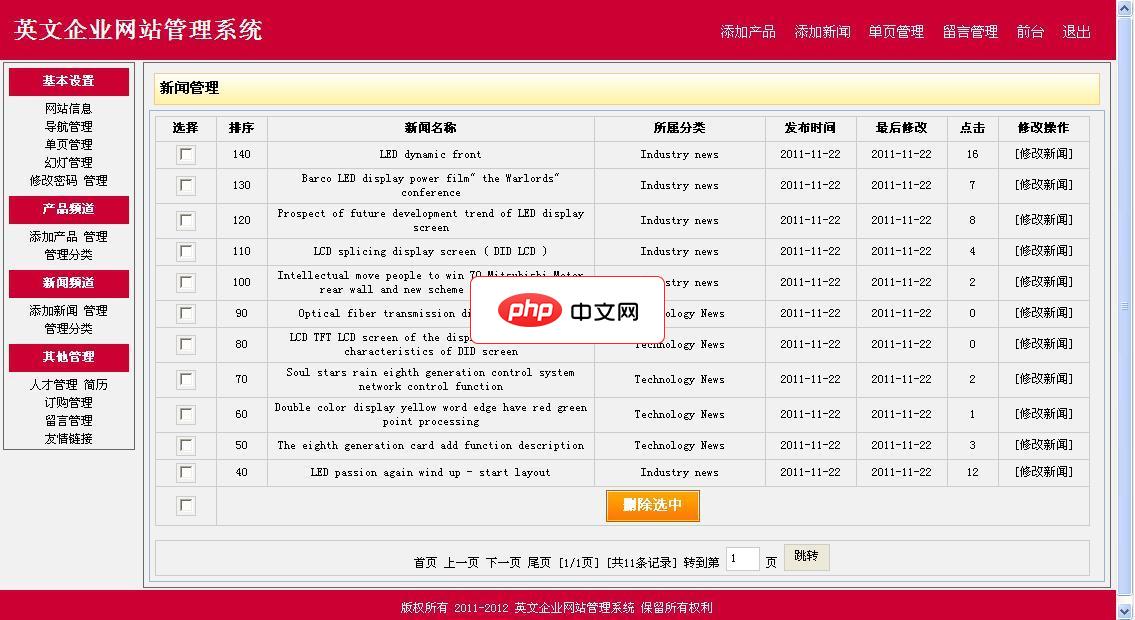
英文企业网站管理系统(英文网站设计系统)采用主流的Asp+Access开发设计,开发新英文模板,漂亮大气。是方便自主管理的英文网站建设系统,程序小巧,速度快,后台一站式管理,代码功能全部开源,无任何限制。支持所有Asp虚拟空间,兼容良好,程序采用Div+Css设计,兼容ie6、ie7、ie8、火狐等英文浏览器,网站优化结构设计,配置网站地图,容易被搜索引擎收录,上关键词排名!欢迎大家使用。程序功能
4、打开开发者工具并进入Sensors面板,即可设置自定义位置而不会受到权限提示干扰。
三、安装专用扩展程序实现持久化位置模拟
浏览器扩展可以在不开启开发者工具的情况下持续模拟位置,更适合非技术用户或需要长时间保持模拟状态的场景。
1、访问Chrome网上应用店,搜索并安装如“Location Guard”或“Fake GPS Location”等可信的地理位置模拟扩展。
2、安装完成后,点击浏览器工具栏上的扩展图标进行配置。
3、在扩展界面中输入目标位置的经纬度坐标,并启用模拟功能。
4、根据扩展要求,可能需要授予其读取和更改网站数据的权限,确保其能在目标网站生效。
四、清除或重置模拟的位置信息
完成测试后,应恢复浏览器的正常地理定位功能,以确保其他应用和服务能正确获取真实位置。
1、打开Chrome开发者工具中的Sensors面板。
2、在“Geolocation”下拉菜单中选择“No override”选项,这将禁用所有位置模拟。
3、关闭并重新启动Chrome浏览器,以确保设置完全生效。
4、对于已安装的扩展程序,请进入chrome://extensions/页面,将其关闭或移除以防后台继续运行。





























